
Michael Cain
0
1514
357
Windows 10, neredeyse her genel ayarı ayarlamak için hızlı yöntemler sunarken, dizüstü bilgisayar tuşlarına sahip olmadığınız sürece ekran parlaklığını ayarlamanın hızlı bir yolu yoktur..
Ancak, pil ömrünü artırmak isteyip istemediğiniz Pil ömrü için Windows 10 Nasıl Optimize Edilir Pil ömrü için Windows 10 Nasıl Optimize Edilmeli Pil ömrü mobil cihazlar için oldukça önemli bir faktördür. Windows 10, güç ayarlarını yönetmek için yeni özellikler sunarken, varsayılan değerlerin mutlaka en iyi pil ömrüne katkıda bulunmasına gerek yoktur. Bunu değiştirme zamanı. ya da sadece Görev Çubuğu'nuzun faydasını artırmak isteyin Windows 10 Görev Çubuğu Özelleştirme: Komple Kılavuz Windows 10 Görev Çubuğu Özelleştirme: Komple Kılavuz Windows 10 Görev Çubuğunu hem estetik açıdan daha hoş hem de daha kullanışlı hale getirmek için bu kılavuzu kullanın. Görev çubuğunuzu tamamen nasıl özelleştireceğinizi göstereceğiz. , Orada olduğu parlaklık sürgüsü eklemenin kolay bir yolu: Parlaklık Sürgüsü adlı basit bir araç.
İlk olarak, Brightness Slider'ın GitHub sayfasını ziyaret edin ve sayfanın altındaki indirme bağlantısına tıklayın. Yüklemek için bir şey yok, bu yüzden açmak için tıkladığınızda program hemen çalışır. Bir Windows Defender SmartScreen uyarısı görebilirsiniz Windows 10 Kötü Amaçlı Yazılım Koruması için En İyi 8 Güvenlik Yazılımı Windows 10 Kötü Amaçlı Yazılım Koruması için En İyi 8 Güvenlik Yazılımı PC'nizdeki güvenliği sıkmak ister misiniz? Bu iyi bir fikir, bu nedenle Windows 10 için bu fantastik antivirüs seçeneklerine bir göz atın. Uygulamayı doğrulayamadı - tıklayın Daha fazla bilgi ve sonra Yine de Çalıştır başlatmak için.
Çalışmaya başladığında, Sistem Tepsisinde küçük bir güneş simgesi göreceksiniz. Görmüyorsanız, bulmak için simgeler sırasının yanındaki küçük oka tıklayın. Kolay erişim için onu birimin, ağın ve diğer simgelerin yanına sürüklemeyi tercih edebilirsiniz..
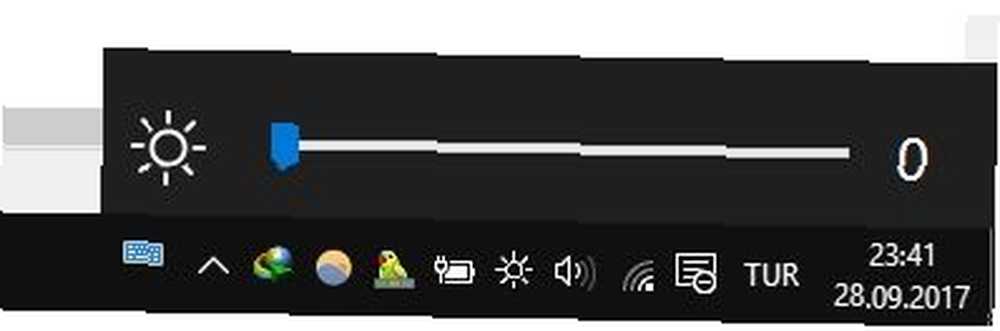
Güneş simgesine tıkladığınızda parlaklığı istediğiniz gibi ayarlamanıza izin veren bir parlaklık kaydırıcısını alacaksınız. Hepsi bu kadar. Bu uygulamanın başlangıçta varsayılan olarak çalışmayacağını unutmayın. Her zaman kullanılabilir olmasını istiyorsanız, güneş simgesine sağ tıklayın ve simgesine tıklayın. Başlangıçta çalıştır bu yüzden her zaman el ile başlatmak zorunda değilsiniz.
Açıkçası bir masaüstü kullanıyorsanız, bu araç için fazla bir kullanımınız yok. Ancak dizüstü bilgisayarlarda ve özellikle de tabletlerde olanlar için kaydırıcı, parlaklığı ayarlamak için çeşitli menüler arasında arama yapmaktan çok daha uygundur.
Parlaklığı ayarlamak için tercih ettiğiniz yöntem nedir? Bu araç sizin için bir ihtiyacı çözdü mü? Yorumlarda beğenirseniz bize bildirin!
Resim Kredisi: lucadp / Depositphotos











